Mengubah JPG ke Word: Panduan Lengkap untuk Mengonversi Gambar Menjadi Dokumen Teks yang Dapat Diedit
Dalam era digital saat ini, pertukaran informasi seringkali melibatkan berbagai format file. Salah satu skenario yang paling umum adalah ketika kita menerima informasi penting dalam bentuk gambar (JPG, PNG, atau format gambar lainnya), padahal kita membutuhkan teks yang dapat diedit, dicari, atau disalin. Bayangkan menerima scan dokumen penting, catatan kuliah, atau bahkan infografis sebagai file JPG, dan Anda perlu mengekstrak teksnya untuk diolah lebih lanjut di Microsoft Word. Inilah saatnya kebutuhan untuk mengubah JPG ke Word menjadi sangat relevan.
Mengubah gambar menjadi dokumen Word yang dapat diedit bukan sekadar tugas teknis, melainkan sebuah solusi produktivitas yang dapat menghemat waktu dan tenaga. Artikel ini akan membahas secara mendalam mengapa konversi ini penting, berbagai metode yang tersedia, teknologi di baliknya, serta tips dan trik untuk mendapatkan hasil terbaik.
Mengapa Perlu Mengubah JPG ke Word?
Mengapa seseorang perlu bersusah payah mengubah file gambar menjadi dokumen teks? Ada beberapa alasan kuat yang mendasarinya:
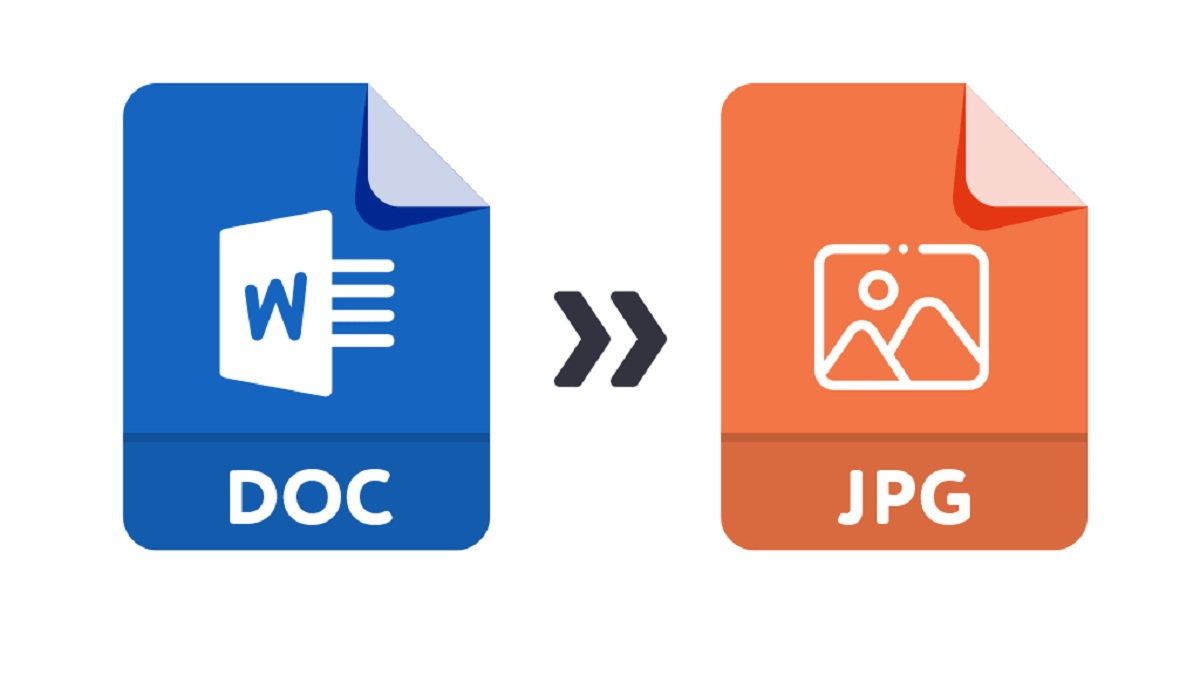
-
Kemampuan Mengedit: Ini adalah alasan utama. Teks dalam gambar tidak dapat langsung diedit. Setelah dikonversi ke Word, Anda dapat dengan mudah menambahkan, menghapus, atau memodifikasi teks sesuai kebutuhan. Ini sangat berguna untuk mengoreksi kesalahan ketik, memperbarui informasi, atau menambahkan catatan.
-
Pencarian Teks (Ctrl+F): Dalam dokumen Word, Anda dapat mencari kata atau frasa tertentu menggunakan fungsi pencarian (Ctrl+F). Hal ini mustahil dilakukan pada teks yang terkunci di dalam gambar, terutama jika itu adalah dokumen panjang.
-
Penyalinan dan Penempelan: Teks yang telah dikonversi ke Word dapat disalin dan ditempel ke aplikasi lain, email, atau dokumen baru dengan mudah. Ini sangat efisien dibandingkan harus mengetik ulang semua informasi dari gambar.
-
Aksesibilitas: Dokumen Word lebih mudah diakses. Pembaca layar (screen reader) dapat membaca teks di dokumen Word, membantu individu dengan gangguan penglihatan untuk mengakses informasi. Teks dalam gambar tidak dapat dibaca oleh pembaca layar.
-
Ukuran File: Terkadang, dokumen Word dengan teks saja memiliki ukuran file yang lebih kecil dibandingkan gambar beresolusi tinggi, membuatnya lebih mudah untuk dibagikan melalui email atau diunggah ke cloud.
-
Profesionalisme dan Presentasi: Dokumen Word yang rapi dan dapat diedit seringkali terlihat lebih profesional dibandingkan sekadar kumpulan gambar. Anda dapat memformat ulang teks, menambahkan header/footer, atau mengintegrasikannya ke dalam laporan yang lebih besar.
Mengenal Teknologi di Balik Konversi: OCR (Optical Character Recognition)
Inti dari proses mengubah JPG ke Word adalah teknologi yang disebut OCR (Optical Character Recognition) atau Pengenalan Karakter Optis. OCR adalah teknologi yang memungkinkan komputer untuk "membaca" teks dari gambar.
Bagaimana cara kerjanya?
Ketika Anda mengunggah gambar yang berisi teks ke alat atau perangkat lunak OCR, sistem akan menganalisis piksel-piksel pada gambar. Ia akan mengidentifikasi pola-pola yang menyerupai karakter alfabet, angka, dan simbol. Setelah mengenali karakter-karakter tersebut, OCR akan mengubahnya menjadi data teks yang dapat diedit dan diproses oleh perangkat lunak pengolah kata seperti Microsoft Word.
Akurasi OCR sangat bergantung pada kualitas gambar sumber. Gambar yang jelas, beresolusi tinggi, dengan pencahayaan dan kontras yang baik, serta font yang standar, akan menghasilkan tingkat akurasi OCR yang lebih tinggi. Sebaliknya, gambar buram, miring, dengan tulisan tangan, atau font yang sangat artistik, akan menurunkan akurasi dan mungkin memerlukan koreksi manual yang signifikan.
Metode Mengubah JPG ke Word
Ada beberapa metode yang dapat Anda gunakan, mulai dari yang sederhana dan gratis hingga solusi profesional yang lebih canggih.
1. Menggunakan Alat Konversi Online (Gratis dan Cepat)
Ini adalah metode yang paling populer dan seringkali menjadi pilihan pertama karena kemudahan aksesnya. Ada banyak situs web yang menawarkan layanan konversi JPG ke Word secara gratis.
-
Cara Kerja Umum:
- Buka situs web konverter JPG ke Word.
- Unggah file JPG Anda (biasanya dengan mengklik tombol "Unggah" atau "Pilih File").
- Pilih format output yang diinginkan (DOCX atau DOC).
- Klik tombol "Konversi" atau "Mulai".
- Unduh file Word yang sudah jadi.
-
Contoh Situs Web Populer:
- Smallpdf: Sangat user-friendly, menawarkan berbagai alat PDF termasuk konversi JPG ke Word. Keunggulannya adalah antarmuka yang bersih dan kecepatan.
- iLovePDF: Mirip dengan Smallpdf, menawarkan berbagai alat konversi dan pengeditan PDF. Anda dapat mengonversi JPG ke PDF terlebih dahulu, lalu PDF ke Word.
- Adobe Acrobat Online: Adobe, sebagai pencipta PDF, juga menyediakan alat konversi online yang andal. Seringkali memerlukan langkah konversi JPG ke PDF terlebih dahulu, lalu PDF ke Word.
- OnlineOCR.net: Situs ini secara khusus berfokus pada OCR dan mendukung berbagai format input dan output, termasuk langsung JPG ke Word.
- FreeConvert.com, Convertio.co: Platform konversi serbaguna yang mendukung berbagai jenis file, termasuk JPG ke Word.
-
Kelebihan:
- Gratis: Sebagian besar layanan dasar gratis.
- Tidak Perlu Instalasi: Langsung diakses melalui browser web.
- Cepat: Proses konversi biasanya sangat cepat untuk file tunggal.
- Mudah Digunakan: Antarmuka yang intuitif.
-
Kekurangan:
- Keterbatasan Ukuran File/Jumlah Konversi: Versi gratis sering memiliki batasan ukuran file atau jumlah konversi per hari.
- Koneksi Internet Diperlukan: Tidak bisa digunakan offline.
- Privasi dan Keamanan Data: Untuk dokumen yang sangat sensitif, mengunggahnya ke server pihak ketiga mungkin menimbulkan kekhawatiran privasi.
- Akurasi OCR Bervariasi: Kualitas hasil tergantung pada algoritma OCR masing-masing situs.
- Iklan: Beberapa situs gratis menampilkan banyak iklan.
2. Menggunakan Perangkat Lunak Desktop (Offline dan Profesional)
Untuk penggunaan yang lebih sering, dokumen yang sangat sensitif, atau kebutuhan akan akurasi OCR yang lebih tinggi dan fitur batch processing, perangkat lunak desktop adalah pilihan yang lebih baik.
-
Contoh Perangkat Lunak:
- Adobe Acrobat Pro DC: Ini adalah standar industri untuk bekerja dengan PDF, dan memiliki kemampuan OCR yang sangat kuat. Anda dapat membuka gambar langsung di Acrobat, menjalankan OCR, lalu mengekspornya sebagai dokumen Word.
- Langkah-langkah Umum di Adobe Acrobat Pro DC:
- Buka Adobe Acrobat Pro DC.
- Pilih "Tools" > "Create PDF" > "From File".
- Pilih file JPG Anda dan klik "Create".
- Setelah JPG dikonversi menjadi PDF, pilih "Tools" > "Edit PDF". Acrobat akan secara otomatis menjalankan OCR.
- Setelah teks dapat diedit, pilih "File" > "Export To" > "Microsoft Word" > "Word Document".
- Langkah-langkah Umum di Adobe Acrobat Pro DC:
- ABBYY FineReader PDF: Salah satu perangkat lunak OCR terkemuka yang dikenal karena akurasi dan kemampuannya dalam mempertahankan format dokumen asli. Ini sangat baik untuk dokumen kompleks atau multi-halaman.
- NAPS2 (Not Another PDF Scanner 2): Ini adalah perangkat lunak sumber terbuka (open-source) dan gratis yang dapat digunakan untuk memindai dokumen dan melakukan OCR. Meskipun fokus utamanya adalah pemindaian, ia dapat mengonversi gambar ke PDF yang dapat dicari, lalu Anda dapat mengekstrak teksnya.
- Adobe Acrobat Pro DC: Ini adalah standar industri untuk bekerja dengan PDF, dan memiliki kemampuan OCR yang sangat kuat. Anda dapat membuka gambar langsung di Acrobat, menjalankan OCR, lalu mengekspornya sebagai dokumen Word.
-
Kelebihan:
- Akurasi OCR Tinggi: Umumnya menawarkan akurasi yang lebih baik dibandingkan alat online gratis.
- Fitur Lanjutan: Mendukung batch processing (mengonversi banyak file sekaligus), pengeditan PDF, dan kemampuan format yang lebih baik.
- Keamanan Data: Data Anda tetap di komputer Anda, tidak diunggah ke server eksternal.
- Tidak Perlu Koneksi Internet: Dapat digunakan kapan saja.
-
Kekurangan:
- Berbayar: Sebagian besar perangkat lunak profesional berbayar (seringkali dengan harga yang signifikan).
- Membutuhkan Instalasi: Memakan ruang penyimpanan dan sumber daya sistem.
- Kurva Pembelajaran: Beberapa perangkat lunak mungkin memiliki antarmuka yang lebih kompleks.
3. Memanfaatkan Fitur Bawaan Microsoft Word (OCR Terbatas)
Percaya atau tidak, Microsoft Word sendiri memiliki kemampuan OCR terbatas, terutama pada versi yang lebih baru (Word 2013 ke atas). Metode ini melibatkan dua langkah: mengubah JPG ke PDF terlebih dahulu, lalu membuka PDF tersebut di Word.
-
Langkah-langkah:
- Konversi JPG ke PDF:
- Cara 1 (Print to PDF): Buka file JPG Anda di penampil gambar default (misalnya Windows Photos). Pilih "Print" (Cetak), lalu pada pilihan printer, pilih "Microsoft Print to PDF" atau "Save as PDF". Simpan file sebagai PDF.
- Cara 2 (Online Converter): Jika Anda tidak memiliki opsi "Print to PDF" atau ingin hasil yang lebih baik, gunakan salah satu alat konversi JPG ke PDF online (seperti Smallpdf, iLovePDF).
- Buka PDF di Microsoft Word:
- Buka Microsoft Word.
- Pilih "File" > "Open" (Buka).
- Navigasikan ke lokasi file PDF yang baru saja Anda buat.
- Klik "Open".
- Word akan menampilkan pesan seperti: "Word will now convert your PDF to an editable Word document. This might take a while. The resulting Word document will be optimized to allow you to edit the text, so it might not look exactly like the original PDF, especially if the original file contained lots of graphics." (Word akan mengonversi PDF Anda menjadi dokumen Word yang dapat diedit. Ini mungkin memakan waktu. Dokumen Word yang dihasilkan akan dioptimalkan untuk memungkinkan Anda mengedit teks, jadi mungkin tidak terlihat persis seperti PDF aslinya, terutama jika file asli berisi banyak grafik.)
- Klik "OK".
- Word akan mencoba mengekstrak teks dari PDF dan mengubahnya menjadi dokumen Word yang dapat diedit.
- Konversi JPG ke PDF:
-
Kelebihan:
- Gratis dan Bawaan: Tidak perlu menginstal perangkat lunak tambahan atau mengunggah ke layanan pihak ketiga.
- Cukup Efektif: Untuk dokumen teks sederhana, hasilnya seringkali cukup baik.
-
Kekurangan:
- Membutuhkan Langkah Tambahan (JPG ke PDF): Bukan konversi langsung dari JPG.
- Akurasi OCR Bervariasi: Kualitas OCR Word tidak seandal perangkat lunak khusus OCR seperti ABBYY FineReader atau Adobe Acrobat Pro.
- Format Berantakan: Dokumen dengan tata letak kompleks, kolom, atau banyak gambar mungkin akan memiliki format yang berantakan setelah dikonversi.
- Tidak Ideal untuk Gambar Saja: Jika JPG hanya berisi gambar tanpa teks, metode ini tidak akan menghasilkan apa-apa.
4. Aplikasi Mobile (Untuk Konversi On-the-Go)
Banyak aplikasi seluler untuk iOS dan Android juga menawarkan kemampuan OCR dan konversi JPG ke Word, ideal untuk memindai dokumen dengan kamera ponsel Anda.
-
Contoh Aplikasi:
- Microsoft Office Lens: Aplikasi gratis dari Microsoft yang dapat memindai dokumen, papan tulis, kartu nama, dan lainnya. Ia dapat mengekstrak teks dan menyimpannya sebagai Word, PDF, atau PowerPoint.
- Google Drive (Fitur Pindai): Aplikasi Google Drive memiliki fitur pemindaian yang memungkinkan Anda mengambil gambar dokumen dan secara otomatis melakukan OCR, menyimpannya sebagai PDF yang dapat dicari. Anda kemudian dapat membukanya dengan Google Docs dan mengonversinya ke Word.
- CamScanner, Tiny Scanner, Adobe Scan: Aplikasi pemindai dokumen populer lainnya yang menawarkan OCR dan opsi ekspor ke berbagai format, termasuk Word.
-
Kelebihan:
- Nyaman: Konversi langsung dari perangkat seluler.
- Portabel: Lakukan kapan saja, di mana saja.
-
Kekurangan:
- Akurasi Terbatas: Kualitas kamera ponsel dan kondisi pencahayaan dapat memengaruhi akurasi OCR.
- Fitur Kurang Lengkap: Biasanya tidak sekomprehensif perangkat lunak desktop.
Tips untuk Mendapatkan Hasil Konversi Terbaik
Untuk memastikan proses konversi JPG ke Word berjalan mulus dan menghasilkan teks yang akurat, perhatikan tips berikut:
-
Kualitas Gambar Sumber: Ini adalah faktor paling krusial.
- Resolusi Tinggi: Gunakan gambar dengan resolusi setinggi mungkin.
- Jelas dan Tajam: Pastikan teks tidak buram atau pikselasi.
- Pencahayaan yang Baik: Hindari bayangan atau area yang terlalu gelap/terlalu terang.
- Kontras yang Kuat: Pastikan ada kontras yang jelas antara teks dan latar belakang (misalnya, teks hitam di latar putih).
-
Orientasi yang Benar: Pastikan gambar tegak lurus dan teks tidak miring atau terbalik. Putar gambar jika perlu sebelum konversi.
-
Hindari Distorsi: Jika Anda memindai atau memotret dokumen, pastikan dokumen tersebut rata. Hindari lipatan atau kerutan yang dapat mendistorsi teks.
-
Hapus Elemen yang Tidak Perlu: Potong area gambar yang tidak berisi teks, seperti tepi meja atau latar belakang yang mengganggu.
-
Pilih Font Standar: OCR bekerja paling baik dengan font standar dan mudah dibaca (misalnya Arial, Times New Roman). Tulisan tangan, font artistik, atau font yang sangat kecil akan sulit dikenali.
-
Verifikasi Hasil: Selalu periksa ulang dokumen Word yang dihasilkan. OCR tidak sempurna dan mungkin ada kesalahan dalam pengenalan karakter (misalnya "0" menjadi "O", "l" menjadi "1", atau "rn" menjadi "m"). Koreksi secara manual jika diperlukan.
-
Eksperimen dengan Alat Berbeda: Jika satu alat tidak memberikan hasil yang memuaskan, coba alat lain. Algoritma OCR berbeda antar penyedia.
Tantangan Umum dan Pemecahan Masalah
- Akurasi OCR Rendah:
- Masalah: Teks salah dikenali, banyak kesalahan.
- Solusi: Perbaiki kualitas gambar sumber. Coba gunakan perangkat lunak OCR yang lebih canggih (seperti ABBYY FineReader). Lakukan koreksi manual.
- Format Berantakan:
- Masalah: Tata letak dokumen di Word tidak sesuai dengan gambar asli, paragraf terpecah, atau gambar melayang.
- Solusi: Alat OCR yang lebih baik (misalnya Adobe Acrobat Pro, ABBYY FineReader) seringkali lebih baik dalam mempertahankan format. Jika tidak, bersiaplah untuk melakukan penataan ulang manual di Word. Untuk dokumen yang sangat kompleks, mungkin lebih baik mempertahankan sebagai PDF yang dapat dicari daripada mengonversinya sepenuhnya ke Word.
- Teks Tidak Terdeteksi Sama Sekali:
- Masalah: Konverter tidak menemukan teks apa pun dalam gambar.
- Solusi: Pastikan gambar memang berisi teks. Cek kualitas gambar; mungkin terlalu buram, terlalu kecil, atau kontrasnya terlalu rendah.
- Masalah Keamanan/Privasi:
- Masalah: Khawatir mengunggah dokumen sensitif ke server online.
- Solusi: Gunakan perangkat lunak desktop offline (misalnya Adobe Acrobat Pro, ABBYY FineReader) untuk dokumen rahasia. Jika harus menggunakan online, pilih penyedia yang tepercaya dan periksa kebijakan privasinya.
Kesimpulan
Mengubah file JPG ke dokumen Word adalah keterampilan digital yang sangat berharga di dunia yang didominasi oleh informasi visual. Berkat teknologi OCR, apa yang dulu merupakan tugas manual yang membosankan kini dapat dilakukan dengan cepat dan efisien.
Baik Anda seorang pelajar yang perlu mengekstrak catatan dari gambar, seorang profesional yang mengelola dokumen, atau sekadar seseorang yang ingin mengedit teks dari tangkapan layar, ada berbagai metode yang tersedia untuk memenuhi kebutuhan Anda. Dari alat online gratis yang cepat hingga perangkat lunak desktop profesional yang akurat, pilihan ada di tangan Anda. Ingatlah selalu bahwa kualitas gambar sumber adalah kunci keberhasilan konversi, dan verifikasi hasil adalah langkah penting untuk memastikan akurasi. Dengan pemahaman yang tepat dan alat yang sesuai, Anda dapat dengan mudah mengubah gambar statis menjadi teks yang dinamis dan dapat diedit.
